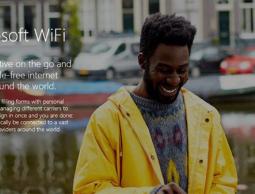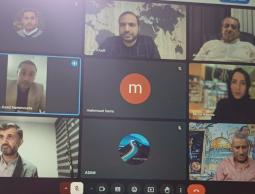لا شك أنك سمعت هذا التحذير لسنوات "من المهم جدا تأمين شبكتك المنزلية بإجراءات أمان قوية لشبكة "واي فاي" (Wi-Fi) اللاسلكية، وذلك عن طريق كلمة مرور قوية"، لكن ماذا إذا وقع المحظور؟ كيف تتأكد من سرقة شبكتك؟ وما الذي يمكنك أن تفعله؟
كيف تعرف أن شخصا ما يسرق شبكة واي فاي الخاصة بك؟
إذا كنت قلقًا من أن شخصًا ما قد يسرق شبكة واي فاي الخاصة بك، فهناك بعض الأدوات المتاحة لك لمعرفة ذلك.
الطريقة الأولى: تحقق من مصابيح حالة جهاز موزع الشبكة (router)
أسهل طريقة لمعرفة ما إذا كان هناك شخص غير مصرح له يستخدم شبكة واي فاي الخاصة بك هي النظر إلى جهاز الموزع الخاص بك، ولكن هذه الطريقة لا تفلح إلا إذا كان بإمكانك فصل جميع أجهزتك اللاسلكية عن الاتصال بالإنترنت تماما. فإذا كان لديك كثير من الأجهزة (مثل الأدوات المنزلية الذكية) التي تستخدم هذه الشبكة، فيمكنك الانتقال مباشرة إلى الطريقة الثانية.
أما إذا كان بإمكانك حصر جميع الأجهزة الموجودة على شبكة واي فاي الخاصة بك من ناحية، فقم بإزالتها ووضعها في حالة عدم الاتصال، إما بإيقاف تشغيلها أو ضبطها على وضع الأمان، ثم شاهد أضواء الحالة على جهاز توجيه واي فاي.
مع عدم وجود أجهزة تستخدم شبكة واي فاي، لا ينبغي أن تومض الأضواء، وإذا لم تكن كذلك، فمن المحتمل أن شخصًا آخر يتصل بشبكتك.
الطريقة الثانية: استخدم تطبيقات التحقق من الشبكة
هناك كثير من التطبيقات المتوفرة في متجر التطبيقات لجهازك المحمول تعِد بفحص شبكتك وتقديم قائمة بجميع الأجهزة المتصلة.
يمكنك البحث في متجر التطبيقات عن الخيارات المناسبة، لكنّ هناك تطبيقا واحدا موثوقا به يسمى "واي فاي غارد" (WiFi Guard)، وهو متاح لكل من نظامي "آي أو إس" (iOS) و"أندرويد" (Android). يمنحك هذا التطبيق قائمة بجميع الأجهزة المتصلة التي يمكنك مسحها ضوئيا لمعرفة ما إذا كان هناك أي أجهزة لا تستطيع التعرف عليها.
وسيتم التعرف على عدد من الأجهزة بأسماء يسهل فهمها، مثل الحاسب المحمول والهاتف وبعض الأجهزة المنزلية الذكية، لكنه قد يتم الإبلاغ عن بعضها على أنها "جهاز غير معروف"، وهو أمر غير مفيد نسبيا عند محاولة تحديد ما إذا كان هو جهازك نفسه أو أنه جهاز دخيل كما يظهر بالصورة في الأسفل.
استخدم تطبيق جهاز الموزع الخاص بك
إذا كان لديك جهاز موزع (راوتر) واي فاي حديث نسبيا، فمن المحتمل أنه يعمل مع تطبيق جوال، ففي الواقع، ربما تكون قد قمت بتكوين جهاز الموزع منذ البداية باستخدام التطبيق. إذا كان الأمر كذلك، فيمكنك بدء تشغيل التطبيق على هاتفك والبحث عن خريطة شبكة أو سجل أو قائمة الأجهزة المتصلة التي ربما يسميها التطبيق "العملاء" (Clients).
ويختلف كل جهاز موزع عن الآخر، لذلك ستحتاج إلى البحث والاستكشاف عن طريق موقع الشركة المصنعة للجهاز. فإذا نجحت في العثور على قائمة بالأجهزة المتصلة عن طريق تطبيق جهاز الموزع، فعندها يمكنك تحديد الأجهزة الدخيلة كما هو موضح بالصورة التالية.
قم بتسجيل الدخول إلى لوحة تحكم المشرف الخاصة بك
إذا لم يكن أي من هذه الخيارات الأخرى مثمرًا، فإن خيارك الأخير (والأكثر تعقيدًا غالبًا) هو تسجيل الدخول إلى لوحة تحكم المسؤول في جهاز الموزع الخاص بك في متصفح الويب. وللقيام بذلك، ستحتاج إلى معرفة:
- اسم المستخدم المسؤول (admin username): في الغالب ولدى معظم أجهزة الموزع يكون اسم "المسؤول" هو كلمة "admin"، إلا إذا قمت بتغييره إلى اسم آخر عند إعداد الموجه أول مرة.
- كلمة مرور المسؤول الخاصة بك: إذا كان لديك جهاز توجيه قديم ولم تغير كلمة المرور مطلقًا، فقد تكون هذه هي الثغرة التي استغلها القراصنة للدخول إلى شبكتك مثل كلمة "افتراضي" (Defualt) أو "كلمة مرور" (Password).
- عنوان "بروتوكول الإنترنت" (IP) الخاص بك: في معظم الأحيان يكون عنوان (IP) الخاص بشبكتك هو (http://192.168.0.1/ -). أدخل هذا العنوان في مستعرض ويب، وسجّل الدخول إذا سنحت لك الفرصة.
- إذا لم يكن هذا صحيحا، فأنت بحاجة إلى العثور على عنوان بروتكول الإنترنت لشبكتك: في مربع بدء البحث، اكتب (ipconfig) في لوحة الأوامر كما تظهر في الصورة التي في الأسفل، واضغط على مفتاح الإدخال (Enter). يجب أن يكون عنوان بروتكول الإنترنت الخاص بك هو "البوابة الافتراضية" (Default Gateway).
بعد تسجيل الدخول إلى لوحة تحكم المشرف، ابحث عن خريطة الشبكة أو سجل المستخدم أو قائمة العملاء كما ذكرنا سابقًا. يختلف كل جهاز توجيه عن الآخر، لذلك ستحتاج إلى استكشافه للعثور عليه.
كيفية طرد شخص ما من شبكتك
إذا وجدت جهازًا غير مصرح به على شبكتك المنزلية، فهناك طريقتان بسيطتان للتخلص منه:
إذا رأيت عميلاً غير مصرح به في تطبيق الهاتف المحمول الخاص بالموجه أو لوحة تحكم المسؤول، فحدد الجهاز. يجب أن ترى أحد هذه الخيارات: حظر (Block)، أو منع (Ban)، أو رفض الجهاز (eject the device) كما هو موضح بالصورة .
وبدلاً من حظر الأجهزة واحدًا تلو الآخر، يمكنك التخلص من كل الأجهزة من الشبكة مرة واحدة (بما في ذلك أجهزتك الخاصة) عن طريق تغيير كلمة مرور واي فاي. إذا لم تكن تستخدم كلمة مرور بالفعل، فعليك بالتأكيد تشغيل أمان الشبكة وإضافة كلمة مرور الآن.
حتى إن كان لديك بالفعل كلمة مرور، فإذا كان هناك شخص ما يستخدم شبكتك ولا تعرف كيفية وصوله، فعليك تغيير كلمة المرور الخاصة بك وجعلها أقوى. إذا كانت شبكتك توفر أنواعًا متعددة من الأمان، فانتقل إلى نظام أكثر أمانا، مثل الانتقال من "دبليو بي إيه" (WPA)، أو من "دبليو بي إيه2- تي كيه آي بي" (WPA2-TKIP) إلى "دبليو بي إيه2- إيه إي إس" (WPA2-AES).
المصدر : مواقع إلكترونية